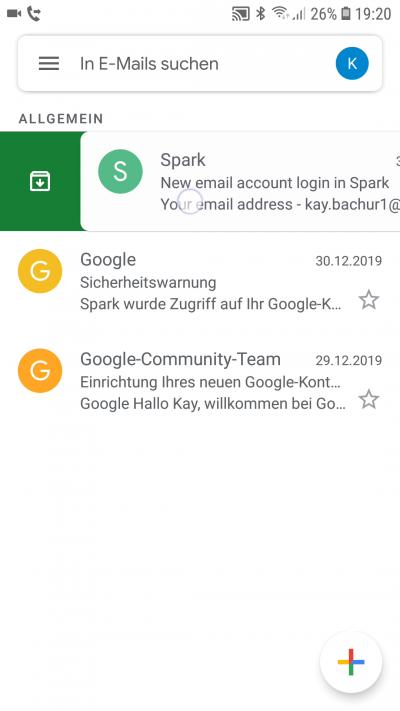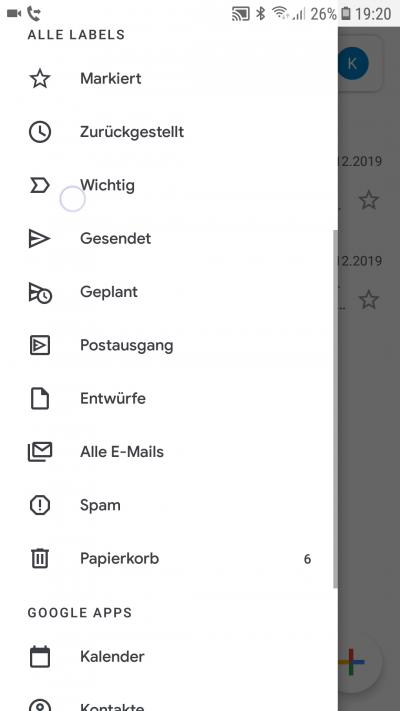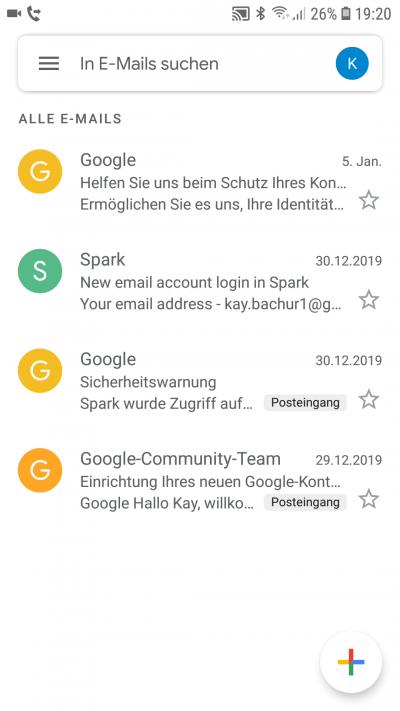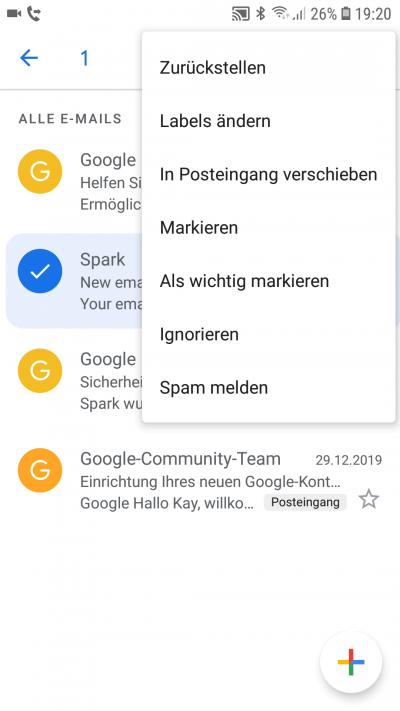Gmail: Archivierte E-Mails finden - So geht's
Gmail, der beliebte E-Mail Client und Anbieter von Google, hat eine Vielzahl von Funktionalitäten, neben dem reinen empfangen und versenden von E-Mails. In der Gmail App für Smartphones werden standardmäßig Mails, die nicht mehr benötigt werden über eine Wischgeste in das Archiv verschoben.
Leider gibt es aber keinen eigenen Ordner in dem man alle archivierten E-Mails finden kann, wie zu erwarten wäre. Stattdessen muss man etwas mehr Arbeit investieren, um archivierte Mails auf den Servern von Google wiederzufinden. In diesem Tutorial zeigen wir, wo die archivierten Mails zu finden sind und wie ihr sie einfach wieder in den Posteingang verschieben könnt - wenn gewollt.
Wir demonstrieren das Ganze anhand der Gmail App für Android, aber diese Methode funktioniert auch am PC und am iPhone.

Schritt 1: Öffne die Gmail App und archiviere eine E-Mail
Im ersten Schritt öffnest du die Gmail App und archivierst eine beliebige E-Mail über die Wischgeste.
Es sollte ein grüner Hintergrund mit einem Pfeil nach unten beim wischen zu sehen sein.

Schritt 2: Menü öffnen und 'Alle E-Mails' auswählen
Nun da du eine E-Mail archiviert hast, öffnest du das Gmail Menü oben links durch eine Berührung.
Im Menü wählst du Alle E-Mails aus der Liste aus. Es werden Mails aus allen Ordnern (bzw. Labeln) aufgelistet.

Schritt 3: Archivierte E-Mail suchen
Da wie vorher bereits erwähnt archivierte E-Mails in Gmail kein eigenes Label bekommen, gibt es keinen eigenen Ordner für alle archivierten E-Mails.
Wir suchen daher über die Gmail Suche nach einem Schlüsselbegriff, der im Betreff erwähnt wird und lokalisieren so unsere gewünschte Mail.

Schritt 4 (optional): Archivierte E-Mail zurück in den Posteingang verschieben
Möchtest du die archivierte Mail doch lieber im Posteingang (Inbox) behalten kannst du sie wieder verschieben. Dazu tippst du auf die Mail im Archiv und hältst bis links ein blauer Kreis mit Haken erscheint. Nun ist sie markiert und du kannst im Menü oben rechts die Option In Posteingang verschieben auswählen.
Möchtest du die archivierte Mail doch lieber im Posteingang (Inbox) behalten kannst du sie wieder verschieben. Dazu tippst du auf die Mail im Archiv und hältst bis links ein blauer Kreis mit Haken erscheint. Nun ist sie markiert und du kannst im Menü oben rechts die Option In Posteingang verschieben auswählen.